Categoría:ETIQUETAS
Introducción
Advertencia:
- Esta es una transcripción de documentos redactados hace años relacionados con la impresión de etiquetas de stock desde el sistema. - Antes de usarla como referencia necesitaría una revisión completa. - Me pareció interesante tenerlo a mano. - El proyecto original era muy interesante pero nunca se puso en marcha.
Siguen esos documentos.
Las etiquetas estándar que hemos armado contendrían los datos necesarios, sobre éstas podemos armar otros modelos. La insistencia en imprimir las etiquetas desde el sistema se debe a que casi todos los datos impresos provienen de éste y no requieren de “copiar y pegar”. Esto reduciría sensiblemente, o eliminaría por completo, los errores de ese tipo.
Este documento muestra la estructura de las etiquetas y de donde provienen esos datos:
- La etiqueta chica (5x5 cms) es para los estuches o bolsas, que llamamos el contenido.
- Las otras son de 10x10cms y serían las de logística que irían pegadas a los masters para poder llevar el stock con los colectores de datos. Ésta etiqueta está en diseño y necesitamos de su colaboración para terminarla.
Los datos de esta página pueden no ser los correctos.
Etiquetas de 5x5
La imagen muestra una etiqueta estándar de 5x5cms ampliada.

Cada uno de los números del 1 al 9 están asociados a una breve descripción indicando el origen del dato. Todo proviene del sistema y no hay necesidad de editar la etiqueta entre una producción y otra.
Los únicos textos de la etiqueta que se definen como constantes y no provienen del sistema son algunos de los títulos (INDUSTRIA ARGENTINA, FECHA CONGELACIÓN, PRODUCTION DATE, DD/MM/YYYY, CONSUMIR PREFERENTEMENTE ANTES DE y BEST BEFORE)
Más abajo hacemos una mención a las etiquetas de logística.
1. Descripción de la clasificación
El texto "30 a 55 pzs/kg" es una descripción asociada a la clasificación "C1".
Para editar ese texto tenemos que ir a la pantalla del artículo, a la pestaña de clasificaciones, buscar el atributo C1.
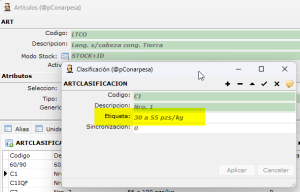
La pantalla está documentada en ARTICULOS/CLASIFICACION.
2. Código de la clasificación
El texto “C1” es el código de la clasificación, proviene directamente del comprobante que generó las etiquetas.
Por ahora este comprobante es la carga de túneles o placas, pero podría asociarse a cualquier otro.
Directamente imprime el código de la clasificación, no hay ninguna transformación.
3. Descripción del producto
El texto “COLAS/HEADLESS” proviene de la ficha del artículo, es una descripción alternativa a la del producto.
Vamos a la ficha del artículo LTCO cuya descripción en el sistema es “Lang. s/cabeza cong. Tierra”, para no armar lío con reportes que usan esa descripción el texto alternativo se define usando las etiquetas.
Elegir la opción “Artículos, etiquetas (ARTTAGS)”, y elegir la etiqueta 'ARSETIQUETA_TEXTO'.
Allí podremos editar la descripción alternativa del artículo.
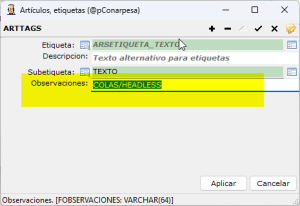
La pantalla está documentada en ARTICULOS/ETIQUETAS.
4. Nombre de la empresa
El nombre de la empresa también se registra en el sistema, al no ser un dato que varíe demasiado se guarda en una pantalla de configuraciones.
La pantalla es la de abajo y podemos ingresar tres descripciones: una normal, una de fantasía y otra para reportes. Cualquiera de ellas puede imprimirse en las etiquetas.
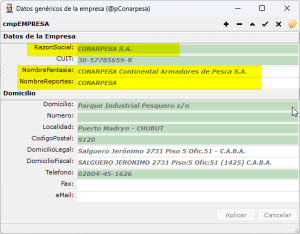
La pantalla está documentada en COMPROBANTES/DATOS EMPRESA.
5. Número de SENASA para el producto
Todos los artículos que se producen en la empresa deben existir en la pantalla de “artículos de producción”. En ésta se asocia un código de planta, a un producto y empaque. Cada una de estas combinaciones tiene a su vez un código otorgado por SENASA.
La pantalla es la de abajo, notar que el artículo LTCO, en empaque de “1x2” que es que corresponde a la etiqueta tiene el código de SENASA “2267/62968/1”.
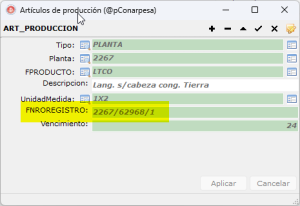
La pantalla está documentada en PROCESOS PRODUCCION/ARTICULOS.
6. Fecha de elaboración
Proviene directamente de los comprobantes que han definido el proceso.
7. Fecha de vencimiento
Proviene directamente de los comprobantes que han definido el proceso.
8. Código de lote
Es el código de la partida de producción o de marea.
9. Código de barras
Es el código GTIN-13 de cada producto, para que se imprima en la etiqueta debe estar definido en la pantalla de abajo.
Aquí ingresamos como clave el código de barras, que se asocia a un producto, a una unidad de medida y a una clasificación.
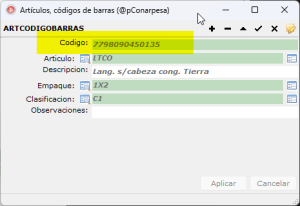
La pantalla está documentada en ARTICULOS/CODIGO BARRAS.
Etiquetas de logística
Las etiquetas de logística son las de 10x10 cms y agregan un código de barras que identifica por completo el producto: - Código de producto. - Unidad de medida. - Clasificación. - Marca de calidad. - Partida de producción. El código de barras es similar al de abajo:

Notar que el producto se identifica con el texto “LTEN6X2L1”, que obviamente es langostino de tierra entero, en empaque 6x2, clasificación L1. Esta combinación de atributos no tiene código de barras GTIN-13 por lo tanto armamos un código alternativo para nuestro uso que es igualmente válido.
Etiquetas para pallets
El procedimiento para imprimir etiquetas para pallets consiste en:
- Ingresar los datos de la partida, artículo y cantidad.
- El sistema genera automáticamente tantas etiquetas como se hayan solicitado identificando perfectamente cada lote, cada etiqueta tiene un código interno único.
- Al grabar ese registro el sistema propone imprimir las etiquetas.
Si se necesitara modificar la cantidad de masters existentes en un pallet se busca la etiqueta, se la edita y se la pude reimprimir para cambiarla en el pallet.
La lectura con el colector de datos tiene que buscar en la tabla de etiquetas la que leyó y ahí recuperar los datos de partida, artículo y cantidad.
Ingreso de datos para la impresión
El ingreso de datos para la impresión se hace en MARBETES/ETIQUETAS PARA PALLETS.
Grabado de datos para la impresión
Cuando grabamos esos datos se crean en MBETIQUETAS_CMP tantos registros como se indicó en CantidadEtiquetas, el código de marbete es XXXXXXXXXXXXXXXXXX-NN donde:
- XXXXXXXXXXXXXXXXXX es el timestamp del registro ingresado (campo TS).
- NN es un número correlativo que comienza en 1 y termina según la cantidad de pallets informados.
Por ejemplo, vemos el primer marbete de la planta 9000:
Son los mismos campos de la pantalla anterior pero ahora cada uno tiene un código de marbete (“9000-00000001”). También tienen los campos que en la clase anterior son ocultos, en éste se muestran para la impresión pero no son editables.
- Etiqueta: une el código de marbete al identificador de aplicación “(95)”. Queda como: “(95)9000-00000001”.
El ejemplo anterior que solicita 3 etiquetas genera los siguientes registros, notar la clave en la primera columna.
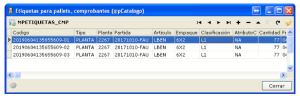
Editar una etiqueta
Los registros mencionados pueden ser escaneados con un colector de datos y posteriormente ingresados directamente a cualquier comprobante (remitos, marbetes, transferencias, etc.), y lo va a hacer según los datos ingresados y la cantidad por pallet descripta.
Puede ser posible que la cantidad de un pallet en particular sea distinta a la que hemos impreso en la etiqueta, podemos editarla y volverla a imprimir de modo que no perdamos ninguna funcionalidad.
Los pasos para editar una etiqueta son los siguientes:
- Ir a la pantalla “MPETIQUETAS_CMP” como en la imagen de arriba.
- Buscar la etiqueta que queremos imprimir.
- Picar el botón de edición y modificar la cantidad.
- Grabar y reimprimir la etiqueta usando las opciones de impresión.
Hecho esto podrán pegar la nueva etiqueta en el pallet y ésta reflejará la cantidad contenida.
Lectura de las etiquetas
El aspecto actual de una etiqueta es el de abajo, pero podemos cambiarlo.
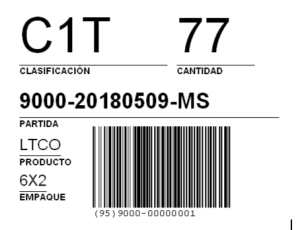
El objetivo es que, además de poder leer el contenido con un colector de datos, que ese contenido sea visible a la distancia.
Cuando leemos una etiqueta tenemos que hacer lo siguiente:
- La lectura va a ser “(95)9000-00000001”.
- Buscamos en MBETIQUETAS_CMP donde Etiqueta sea igual a la lectura ("(95)9000-00000001"). La sentencia que trae todos los datos de artículo, partida y cantidad está más abajo.
- Guardamos el resultado en arsCODIGOBARRAS_LECTURA.
Y listo.
Sentencia para leer el detalle de un marbete:
SELECT TS = NULL , Usuario = NULL , Lectura = MBETIQUETAS_CMP.Etiqueta , MBETIQUETAS_CMP.Articulo , MBETIQUETAS_CMP.UnidadMedida , MBETIQUETAS_CMP.Clasificacion , MBETIQUETAS_CMP.AtributoC , Partida = MBETIQUETAS_CMP.EtiquetaPartida , MBETIQUETAS_CMP.Cantidad , Marbete = MBETIQUETAS_CMP.Codigo FROM MBETIQUETAS_CMP WHERE MBETIQUETAS_CMP.Etiqueta = '(95)9000-00000001'
Edición de las etiquetas
El formato de las etiquetas se edita directamente desde el sistema usando el generador de reportes embebido.
Solo muestro una parte de la pantalla en la que se definen como ejemplo.
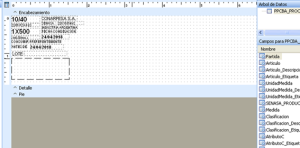
como ejemplo.
Otros recursos
Ver la funcionalidad de procesos de producción:
Ver consultas relacionadas con la impresión de etiquetas:
- Procesos de producción, impresión de etiquetas de contenido (PPCBA_PROCESOS_ETIQUETAS_CONTENIDO_Consulta).
- Procesos de producción, impresión de etiquetas de embalaje (PPCBA_PROCESOS_ETIQUETAS_EMBALAJE_Consulta).
Ver la funcionalidad de marbetes en:
Esta categoría no contiene ninguna página o archivo.